CAD块的创建与插入方法技巧
在使用CAD的时候,一般先建立一个经常使用的图形符号库,例如一些齿轮,螺钉,表面粗糙度的符号等等,而这些库可以利用CAD块的命令得以实现,下面我就以非加工表面粗糙度的符号来创建一个块。
一、块的创建
1、打开CAD,绘制非加工表面粗糙度的符号,如图:

2、点击绘图工具栏,或者命令窗口输入B回车,但出块定义对话框,具体操作方法:
①在名称项目中输入名称:非加工表面粗糙度;
②单击“拾取点“按钮,块定义对话框消失,选取粗糙度符号的尖点后,块定义对话框重现;
③单击”选择对象“按钮,块定义对话框再次消失,选取整个粗糙度符号,结束选择后,块定义对话框再现,如图:
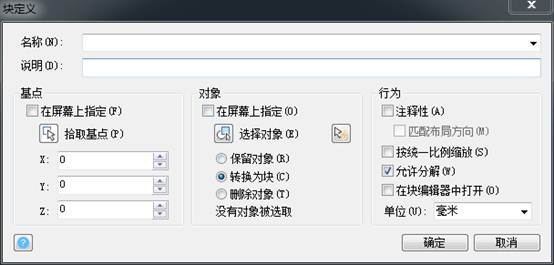
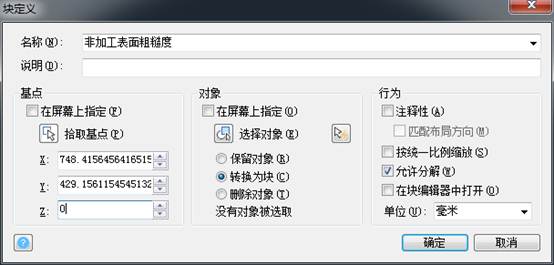
二、块的输入
1、在工具栏中找到块-插入或者在命令行中输入insert,弹出插入对话框,如图:
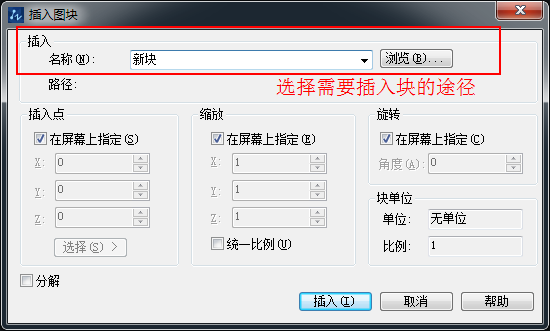
选取好,插入点,单击鼠标即可。
推荐阅读:CAD制图初学入门
推荐阅读:3D打印机
·2024中望教育渠道合作伙伴大会成功举办,开启工软人才培养新征程2024-03-29
·中望将亮相2024汉诺威工业博览会,让世界看见中国工业2024-03-21
·中望携手鸿蒙生态,共创国产工业软件生态新格局2024-03-21
·中国厂商第一!IDC权威发布:中望软件领跑国产CAD软件市场2024-03-20
·荣耀封顶!中望软件总部大厦即将载梦启航2024-02-02
·加码安全:中望信创引领自然资源行业技术创新与方案升级2024-01-03
·“生命鸨卫战”在行动!中望自主CAx以科技诠释温度,与自然共未来2024-01-02
·实力认证!中望软件入选毕马威中国领先不动产科技企业50榜2023-12-27
·玩趣3D:如何应用中望3D,快速设计基站天线传动螺杆?2022-02-10
·趣玩3D:使用中望3D设计车顶帐篷,为户外休闲增添新装备2021-11-25
·现代与历史的碰撞:阿根廷学生应用中望3D,技术重现达·芬奇“飞碟”坦克原型2021-09-26
·我的珠宝人生:西班牙设计师用中望3D设计华美珠宝2021-09-26
·9个小妙招,切换至中望CAD竟可以如此顺畅快速 2021-09-06
·原来插头是这样设计的,看完你学会了吗?2021-09-06
·玩趣3D:如何使用中望3D设计光学反光碗2021-09-01
·玩趣3D:如何巧用中望3D 2022新功能,设计专属相机?2021-08-10
·CAD画一个同心圆的简单教程2018-12-10
·CAD图纸如何设置1:100打印2019-08-07
·CAD如何调整栅格的大小2019-07-31
·CAD怎么修改默认保存的文件位置?2018-07-12
·CAD的字体与字库的介绍与设置(二)2017-10-20
·CAD如何删除多余的线?2022-05-06
·cad中镜像的使用方法2019-04-09
·如何解决CAD打印出现两个图框的情况2020-07-13














